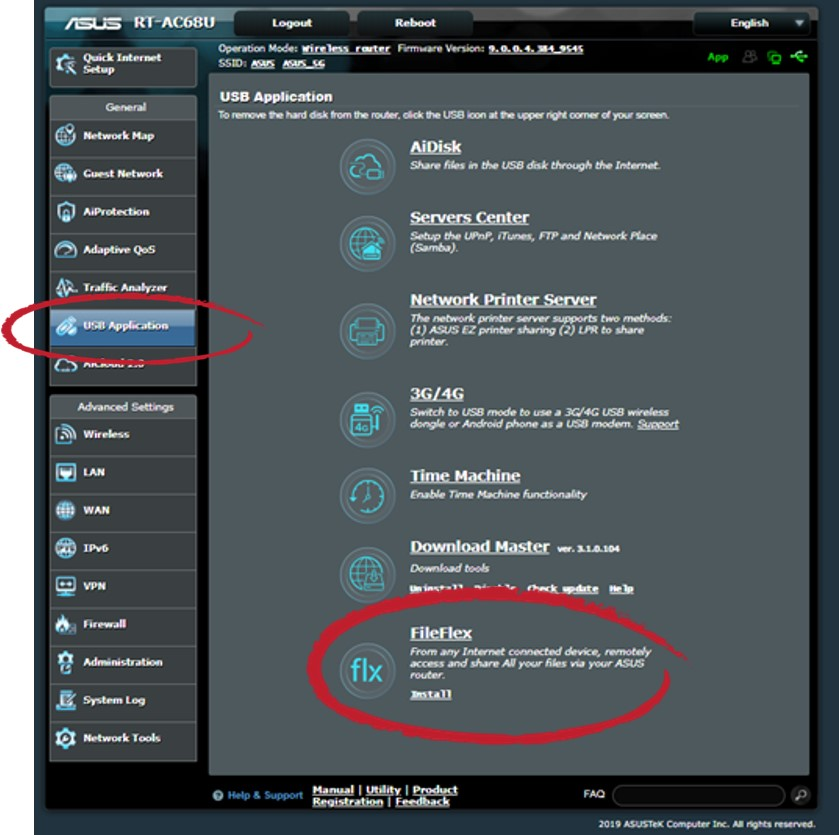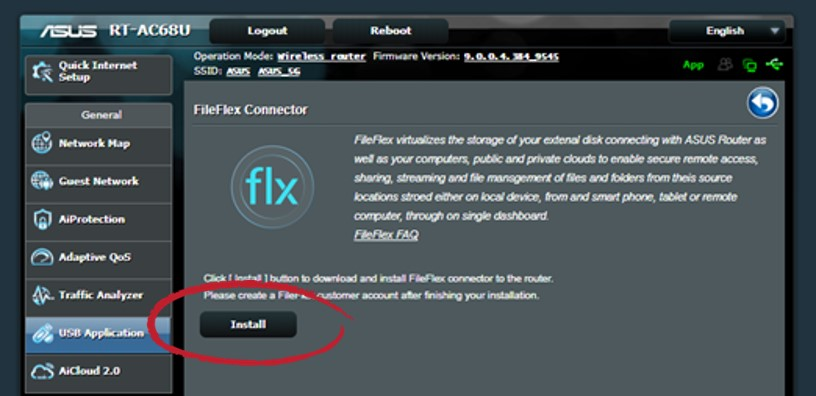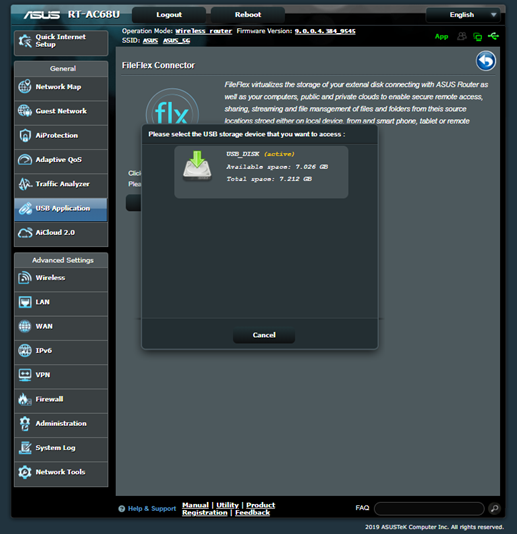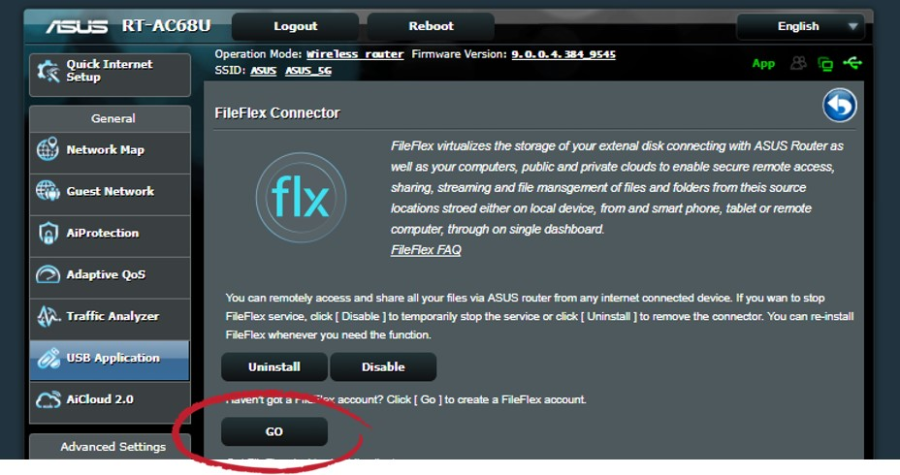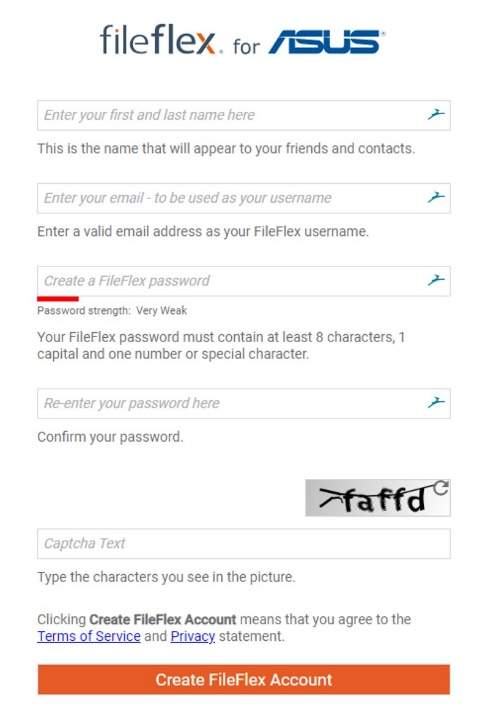...
| Sv translation | ||
|---|---|---|
| ||
| 注: ASUS ルーターに接続するには、IT 部門の承認が必要です。 権限がある場合は、次の手順に従ってください。 注: 以下は、ASUS ルーターがすでに正常にインストールされていることを前提としています。 ASUS ルーターのインストールについては、ユーザーマニュアルを参照するか、こちらをクリックしてください。 ASUS 注: ASUS に接続するには、IT 部門の承認が必要です。権限がある場合は、次の手順に従ってください。
1.USB スティック/ドライブをルーターの USB スロットに挿入します。注: 注: FileFlex コネクタは、この USB ドライブから実行されます。 この手順で使用したドライブから実行されます。この手順で使用した USB を後で取り外した場合、ルーターの接続ストレージ、または FileFlex を介したルーターのネットワーク接続デバイスへのリモートアクセスが停止します。 後でこのスロットで別のを介したルーターのネットワーク接続デバイスへのリモートアクセスが停止します。後でこのスロットで別の USB を使用することにした場合は、FileFlex コネクタを新しい USB にインストールできます。 ASUS ルーターのユーザーインターフェイス(GUI)にログインします。2.ASUS ルーターのユーザーインターフェイス (GUI) にログインします。
3.FileFlex コネクタをルーターの USB に取り付けます。
ステップ 1 で挿入した USB ドライブを選択すると、コネクタが USB ドライブにインストールされます。
4.これで、GUI は FileFlex コネクタをダウンロードしてルーターの USB にインストールします。 完了したら、にインストールします。完了したら、[Go] ボタンをクリックして FileFlex アカウントを作成します(以下のステップ 2)。アカウントを作成します (以下のステップ 2)。 をクリック
2: FileFlex アカウントを作成する
1.次に、FileFlex アカウントを ASUS ルーターにリンクする必要があります。 FileFlex がすでにインストールされ、LANルーターにリンクする必要があります。FileFlex が既にインストールされ、LAN または Wi-Fi を介して同じネットワーク経由でルーターに接続されている PC またはモバイルデバイスから、FileFlex を開きます。 2. 左側のナビゲーションメニューで [ファイル] ビューを選択します 3.[マイコンテンツ] タブで、大きな赤い「+」の [コンテンツソースの追加] アイコンを選択します
4.FileFlex はネットワークを検索して、ASUS ルーターコネクタを見つけます。 検索結果からコネクタを選択します。 「ルーターコネクタを見つけます。検索結果からコネクタを選択します。「手動」というラベルの付いたリンクをクリックして、FileFlex にコネクタの場所を手動で指示することもできます。 手動で接続するには、FileFlexにコネクタの場所を手動で指示することもできます。手動で接続するには、FileFlex にルーターの IP アドレスを伝える必要があります。 デフォルトのアドレスを伝える必要があります。デフォルトの IP アドレスは次のとおりです。http://192.168.1.1 5.コネクタを選択して、[デバイス設定の編集] リンクをクリックすると、次の設定を編集するオプションが表示されます。
7.ASUS ルーターを FileFlex アカウントにリンクするアクティベーションページが表示されます。 次のログイン資格情報を入力する必要があります。アカウントにリンクするアクティベーションページが表示されます。次のログイン認証情報を入力する必要があります。 ユーザー名 - これは、ルーターへの最初のログイン時に作成した SSID です。 パスワード - これは、ルーターへの最初のログイン時に作成したパスワードですドメイン(ドメインの一部ではない場合はオプション) - ルーターが会社か会社のドメインにある場合、サーバーが属するドメインを入力する必要があります。 不明な場合はこのフィールドを空白のままにするか、IT 部門に連絡してドメイン名をご確認ください。 アクティベーションコード - このコードは自動的に入力されます。 セキュリティ上の理由から、コードは時間制限があり、すぐに使用しないとタイムアウトします。 コードがタイムアウトした場合は、ステップ 1 からやり直す必要があります。 ユーザーの資格情報を入力したら、 これは、ルーターへの最初のログイン時に作成したパスワードです。 ドメイン (ドメインの一部でない場合はオプション) - ルーターが企業または企業ドメインにある場合、サーバーが属するドメインを入力する必要があります。不明な場合はこのフィールドを空白のままにするか、 IT 部門に連絡してドメイン名をご確認ください。 アクティベーションコード - このコードは自動的に入力されます。セキュリティ上の理由から、コードは時間制限があり、すぐに使用しないとタイムアウトします。コードがタイムアウトした場合は、ステップ 1 からやり直す必要があります。 8.ユーザーの認証情報を入力したら、[アクティブ化] をクリックします。
|
| Sv translation | ||
|---|---|---|
| ||
Nota: Necesita autorización del departamento de TI para conectar con un enrutador ASUS. Si tiene permiso, realice los siguientes pasos.
1. Inserte una unidad USB en la ranura USB del enrutador. Nota: El conector de FileFlex se ejecutará desde dicha unidad USB. Si el USB que usa en este paso se extrae luego, cesará el acceso remoto vía FileFlex al almacenamiento conectado al enrutador o a los dispositivos de red del enrutador. Si más adelante decide usar un USB distinto en esta ranura, puede instalar el conector FileFlex en dicha unidad USB. 2. Inicie sesión en la interfaz del usuario (GUI) del enrutador ASUS.
3. Instale el conector FileFlex en el USB del enrutador.
b. Seleccione la unidad USB que insertó en el paso 1 y, a continuación, el conector que se instalará en la unidad USB.
4. La GUI descargará e instalará el conector FileFlex en el USB del enrutador. Cuando finalice, haga clic en el botón Ir para crear una cuenta FileFlex (Paso 2, a continuación).
1. A continuación, debe vincular su cuenta de FileFlex al enrutador ASUS. En el PC o dispositivo móvil con FileFlex ya instalado y conectado al enrutador en la misma red, ya sea vía LAN o Wi-Fi, abra FileFlex. 2 Seleccione la vista "Archivos" en el menú de navegación de la izquierda. 3. En la pestaña Mi Contenido, seleccione el icono grande y rojo "+" Añadir fuente de contenido
4. FileFlex buscará la red hasta encontrar el conector del enrutador ASUS. Seleccione el conector entre los resultados de búsqueda. También puede hacer clic el enlace etiquetado "manualmente" para indicar a FileFlex dónde esta el conector. Para conectar manualmente, deberá indicar a FileFlex la dirección IP del enrutador. La dirección IP predeterminada es: http://192.168.1.1 5. Después de seleccionar el conector, podrá hacer clic en el vínculo editar configuración del dispositivo para editar las siguientes configuraciones:
7. La página de activación aparecerá y vinculará el enrutador ASUS a la cuenta de FileFlex. Deberá introducir las siguientes credenciales de inicio de sesión. Nombre de usuario - Es el SSID y la contraseña que creó en el primer inicio de sesión en el enrutador. Contraseña - Es la contraseña que creo en la primer inicio de sesión en el enrutador. Dominio (opcional si no es parte de un dominio) - Si el enrutador está en un dominio empresarial o corporativo, deberá introducir el dominio al que pertenece el servidor. Deje esto en blanco si no está seguro o comuníquese con el departamento de TI para conocer el nombre del dominio. Código de activación - Este código se introduce automáticamente. Por motivos de seguridad, este código tiene límite de tiempo que transcurrirá si no lo usa rápidamente. Si el tiempo transcurre, deberá comenzar de nuevo desde el paso 1. 8. Después de introducir las credenciales de usuario, haga clic en Activar.
|
| Sv translation | ||
|---|---|---|
| ||
Remarque : Vous devez obtenir l'autorisation de vous connecter à un routeur ASUS auprès de votre service informatique. Si vous y êtes autorisé, procédez comme suit.
1. Insérez une clé USB dans la prise USB du routeur. Remarque : Le connecteur FileFlex fonctionnera à partir de ce lecteur USB. Si le lecteur USB utilisé dans cette étape est retiré par la suite, l'accès à distance au stockage connecté du routeur ou aux périphériques en réseau du routeur via FileFlex cessera. Si vous décidez plus tard d'insérer un autre lecteur USB dans cet emplacement, vous pouvez installer le connecteur FileFlex sur le nouveau lecteur USB. 2. Connectez-vous à l'interface graphique utilisateur (GUI) du routeur ASUS.
3. Branchez le connecteur FileFlex sur l'USB du routeur.
b. En sélectionnant le lecteur USB que vous avez inséré à l'étape 1, le connecteur sera installé sur le lecteur USB.
4. L'interface graphique va maintenant se télécharger et installer le connecteur FileFlex sur l'USB du routeur. Une fois terminé, cliquez sur le bouton Continuer pour créer un compte FileFlex (étape 2 ci-dessous).
1. Ensuite, associez votre compte FileFlex à votre routeur ASUS. Depuis votre PC ou appareil mobile équipé de FileFlex et connecté au routeur sur le même réseau, que ce soit via LAN ou Wi-Fi, ouvrez FileFlex. 2. Sélectionnez l'affichage des Fichiers dans le menu de navigation de gauche 3. Dans l'onglet « Mon contenu », sélectionnez la grande icône rouge « + » Ajouter une source de contenu
4. FileFlex effectuera une recherche sur votre réseau pour trouver le connecteur du routeur ASUS. Choisissez le connecteur dans les résultats de la recherche. Vous pouvez également indiquer manuellement à FileFlex où se trouve le connecteur en cliquant sur le lien intitulé «Manuellement». Pour vous connecter manuellement, vous devez indiquer à FileFlex l'adresse IP de votre routeur. L'adresse IP par défaut est : http://192.168.1.1 5. Lorsque vous choisissez le connecteur, vous avez la possibilité de modifier les paramètres suivants en cliquant sur le lien Modifier les paramètres de périphérique:
7. Une page d'activation apparaît et vous permet de relier votre routeur ASUS à votre compte FileFlex. Vous devez entrer les informations de connexion suivantes : Nom d'utilisateur - Il s'agit du SSID que vous avez créé lors de votre première connexion au routeur. Mot de passe - Il s'agit du mot de passe que vous avez créé lors de votre première connexion au routeur. Domaine (Facultatif s'il ne fait pas partie d'un domaine) - Si votre routeur se trouve sur le domaine d'une organisation, vous devrez saisir le domaine auquel appartient votre serveur. Laissez ce champ vide si vous n'êtes pas sûr ou contactez votre service informatique pour connaître votre nom de domaine. Code d'activation - Ce code est saisi automatiquement pour vous. Pour des raisons de sécurité, le code est limité dans le temps et expirera s'il n'est pas utilisé rapidement. Si le code expire, vous devrez recommencer depuis l'étape 1. 8. Après avoir saisi vos identifiants, cliquez sur Activer.
|
| Sv translation | ||
|---|---|---|
| ||
Nota: per potersi collegare a un router ASUS è necessaria l'autorizzazione del reparto IT. Se si ha l'autorizzazione, utilizzare i seguenti passaggi.
1. Inserire una chiavetta USB nello slot USB del router. Nota: FileFlex Connector verrà eseguito da questa unità USB. Se l'USB utilizzata in questo passaggio viene rimossa in un secondo momento, l'accesso remoto all'archivio collegato del router o ai dispositivi in rete del router tramite FileFlex viene interrotto. Se in seguito si decide di utilizzare un'altra USB in questo slot, è possibile installare FileFlex Connector sulla nuova USB. 2. Accedere all'interfaccia utente (GUI) del router ASUS.
3. Installare FileFlex Connector sulla porta USB del router.
b. Selezionare l'unità USB inserita nella fase 1 e il Connector verrà installato sull'unità USB
4. L'interfaccia grafica scaricherà e installerà FileFlex Connector sulla porta USB del router. Al termine, fare clic sul pulsante Vai per creare un account FileFlex (Fase 2 sotto).
1. Successivamente, è necessario collegare l'account FileFlex al router ASUS. Dal PC o dal dispositivo mobile con FileFlex già installato e collegato al router tramite la stessa rete, sia essa LAN o Wi-Fi, aprire FileFlex. 2. Selezionare i 'File' nel menu di navigazione a sinistra 3. Nella scheda I miei contenuti, selezionare il grande simbolo rosso '+" Aggiungi fonte di contenuto
4. FileFlex cercherà nella rete il Connector del router ASUS. Scegliere il Connector dai risultati della ricerca. È anche possibile indicare manualmente a FileFlex dove si trova il Connector facendo clic sul link 'manualmente'. Per collegarsi manualmente, è necessario comunicare a FileFlex l'indirizzo IP del router. L'indirizzo IP predefinito sarà: http://192.168.1.1 5. Quando si sceglie il Connector, è possibile modificare le seguenti impostazioni facendo clic sul link modifica impostazioni dispositivo:
7. Verrà visualizzata una pagina di attivazione che collegherà il router ASUS all'account FileFlex. È necessario inserire le seguenti credenziali di accesso. Nome utente - Si tratta dell'SSID e della password creati al primo accesso al router. Password - Si tratta della password creata al primo accesso al router. Dominio (Opzionale se non fa parte di un dominio) - Se il router si trova in un dominio aziendale o societario, è necessario inserire il dominio a cui appartiene il server. Lasciare vuoto questo campo se non si è sicuri o contattare il reparto IT per il nome di dominio. Codice di attivazione - Questo codice viene inserito automaticamente al posto del cliente. Per motivi di sicurezza, il codice ha una durata limitata e si disattiva se non viene utilizzato entro breve tempo. Se il codice scade, è necessario ricominciare dalla fase 1. 8. Dopo aver inserito le credenziali utente, fare clic su Attiva.
|